راهنمای جامع تنظیمات دوربین مداربسته+تنظیمات منو،NVR،DVR
فهرست مطالب
همانطور که میدانید، دوربین های مداربسته همچون چشم های تیزبین و همیشه هوشیار، هر لحظه مراقب اوضاع هستند و از اموال شما در برابر سارقان محافظت میکنند. اما برای اینکه از نهایت کارایی دوربین های مداربسته خود بهره مند شوید، تنظیم صحیح آنها از اهمیت بالایی برخوردار است. در این راهنما، گام به گام با تنظیمات مختلف دوربین های مداربسته آشنا خواهید شد و یاد میگیرید که چگونه آنها را متناسب با نیاز خود، محیط و شرایط نوری بهینه کنید.
تنظیمات منو دوربین مداربسته

دو روش برای دسترسی به منوی دوربین مداربسته وجود دارد. روش اول اینه که اکثر دوربین ها دکمه ای برای ورود به منو دارند. با فشار دادن این دکمه، منو روی صفحه نمایش ظاهر میشود. اگر از DVR یا NVR برای ضبط تصاویر دوربین استفاده میکنید، میتوانید از طریق آن به منوی تنظیمات دوربین مداربسته که شامل موارد زیر است، دسترسی پیدا کنید.
پیشنهادی: دوربین PTZ هایک ویژن
نوردهی (Exposure): میزان روشنایی تصویر را تنظیم میکند.
روز و شب (Day & Night): تنظیمات مربوط به دید در شب را کنترل میکند.
تنظیم سفیدی (White Balance): رنگ ها را در تصویر طبیعی تر نشان میدهد.
پنهان کردن تصاویر (Privacy) :بخشی از تصویر را برای حفظ حریم خصوصی پنهان میکند.
تشخیص حرکت (Motion Detection): در صورت حرکت خاص در تصویر، هشدار را فعال میکند.
تنظیمات ویژه (Special): شامل تنظیماتی مانند WDR، DNR و AGC میشود که برای بهبود کیفیت تصویر در شرایط خاص استفاده میگردند.
تنظیمات تصویر دوربین مداربسته
دوربین های مدار بسته برای نظارت بر محیط و حفظ امنیت استفاده میشوند. از این رو، کیفیت تصویر از اهمیت بالایی برخوردار است. درواقع این تصاویر باکیفیت هستند که چهره افراد، شماره پلاک ها و علائم را به وضوح به ما نشان میدهند.
خوشبختانه در چند سال اخیر، کیفیت لنز دوربین ها به طور چشمگیری بهبود یافته و اکثر آن ها تصاویری با کیفیت HD یا Full HD را ارائه میدهند. چیزی که مهم است،تعمیر dvr و انجام تنظیمات دوربین مداربسته از طریق نرم افزار است تا بتوان از این کیفیت تصویر بهره برد. برای بالا بردن کیفیت تصویر لازم است مراحل زیر را دنبال کنید:
- دستگاه DVR را روشن کرده و به مانیتور وصل کنید.
- با کلیک راست در صفحه، منوی تنظیمات را باز کنید.
- آخرین بخش منو را کلیک کنید.
- یک نام کاربری به دلخواه خودتان انتخاب کنید.
- بخش رمز عبور را خالی بگذارید. سپس گزینه OK را بزنید.
- در منوی اصلی، وارد بخش Setting شوید.
- در منوی تنظیمات دوربین مداربسته، وارد بخش Display شوید.
- در بخش رزولوشن، باید مقداری را انتخاب کنید که با رزولوشن مانیتور شما مطابقت داشته باشد. این کار باعث میشود تصاویر با کیفیت و بدون تار شدن در مانیتور شما نمایش داده شوند.
اگر مانیتور عدد رزولوشن 1080 را نشان میدهد، باید گزینه 1080×1920 را برای رزولوشن دوربین انتخاب کنید.به همین ترتیب، اگر مانیتور شما رزولوشن 720 دارد، باید گزینه 720×1280 را برای رزولوشن دوربین انتخاب کنید. بعد از انتخاب عدد رزولوشن گزینه تأیید را بزنید.
اگر پس از تغییر رزولوشن در تنظیمات دوربین مداربسته، تغییری در کیفیت تصویر مشاهده نشد، این راهکار را امتحان کنید:
کابل HDMI را از هر دو سمت دوربین و مانیتور جدا کنید. سپس از یک کابل BNC یا VGA برای اتصال دوربین به مانیتور استفاده کنید. در تنظیمات دوربین مداربسته، رزولوشن را به مقدار پایین تر تغییر دهید و در نهایت تغییرات را ذخیره کنید. سپس مجدداً کابل HDMI را دوباره به دوربین و مانیتور متصل کنید.
پیشنهادی: dvr هایک ویژن
تنظیمات nvr و dvr دوربین مداربسته

بعد از نصب و راه اندازی NVR، صفحه اصلی نمایش داده میشود. در بخش Menu تنظیمات دوربین مداربسته میتوان به تنظیمات کلی NVR دسترسی داشت.
-از طریق گزینه Account Management، میتوانید 16 حساب کاربری با دو سطح دسترسی (مدیر و اپراتور) را ایجاد کنید.
– منوی Data & Language امکان تنظیم زبان، تاریخ و زمان را میدهد. این تنظیمات برای عملکرد صحیح دستگاه ضروری است
– در بخش Display Settings امکان نحوه نمایش محتوا را فراهم میکند. در این بخش بایستی نام کانال، تاریخ و زمان مشخص کنید. همچنین در صورت فعال کردن گزینه Enable Auto Sequence میتوانید به صورت مداوم، تصاویر همه دوربین ها را به طور خودکار مشاهده کنید.
– گزینه System Log برای مدیریت و مشاهده لاگ های سیستم استفاده میشود. دستگاه NVR در هنگام وقوع برخی رویدادها، اطلاعاتی را ارائه میدهد که شامل:
Series: به هر رویداد یک شماره منحصر به فرد اختصاص داده میشود.
Type Alarm: چه نوع رویدادی رخ داده است، مانند هشدار یا رویداد سیستمی.
Start Time: رویداد در چه زمانی رخ داده است.
Event: توضیح مختصری از رویداد را نمایش میدهد.
– گزینه Disk Drive Info برای مشاهده و بررسی اطلاعات مهم هارد دیسک استفاده میشود. مثلاً در گزینه Hard Disk Drive Full در NVR میتوانید مشخص کنید NVR در هنگام پر شدن هارد دیسک چه کاری باید انجام دهد.
-در بخش System Settings در NVR مجاز به تغییر در تنظیمات اولیه دستگاه خود هستید. میتوانید راهنمای راه اندازی NVR را مطالعه کنید، رزولوشن صفحه نمایش را تغییر بدهید، اطلاعات سیستم عامل و NVR را مشاهده کنید و در آخر میتوانید سیستم عامل NVR را برای دریافت آخرین ویژگی ها و رفع اشکالات به روز کنید.
-از گزینه Help&FAQ در بخش تنظیمات دوربین مداربسته میتوانید به منابع مختلفی برای کمک و راهنمایی، دسترسی پیدا کنید. مثلاً پرسش های متداول در خصوص تنظیمات دوربین مداربسته را مطالعه کنید و یا در صورت نیاز به راهنمایی های بیشتر با تیم پشتیبانی سازنده NVR ارتباط داشته باشید.
برای مطالعه: هزینه نصب دوربین مداربسته
تنظیمات نور و دید در شب دوربین مداربسته
قطعاً عملکرد دوربین های مدار بسته در شرایط نوری کم مثل شب، همواره یکی از نگرانی های اصلی ماهاست. بایستی تنظیمات دوربین مداربسته در شب رو فعال کنید. مراحل زیر را پیش برید:
- آدرس دوربین را در مرورگر باز کنید. با نام کاربری و رمز عبور وارد شوید.
- به بخش تنظیمات دوربین مداربسته (Settings) بروید.
- در بخش Date & Time < General < System ، تاریخ، ساعت و منطقه زمانی را درست تنظیم کنید.
- به بخش Conditions بروید.Time Zone را روی GMT +4:30 تنظیم کنید. سپس DST Enable را فعال کنید. زمان طلوع و غروب خورشید را وارد کنید. روی Sync PC و Save کلیک کنید.
- به بخش Conditions بروید. حالت پروفایل را روی Normal قرار دهید. روی Default کلیک کنید. بعد از آن به بخش <Profile Management Schedule بروید. نوار را روی زمان طلوع خورشید تنظیم کنید. Save را بزنید. به بخش Conditions برگردید. حالت پروفایل را روی Night قرار دهید. در Day & Night، Black & White را انتخاب کنید.
- به بخش Profile بروید. حالت پروفایل را روی Day قرار دهید. در Day & Night، رنگ را انتخاب کنید. Save را بزنید.
- برای اطمینان از تغییرات فوق به بخش Setting تنظیمات دوربین مداربسته بروید. Camera و Conditions را انتخاب کنید. وضعیت پروفایل را روی Night Mode قرار دهید. Save را بزنید. به بخش Live بروید. تصویر باید سیاه و سفید باشد. برای رنگی کردن کافی است به Profile Management بروید. نوار را روی زمان طلوع و غروب خورشید تنظیم کنید. سپس Save را بزنید. به Live برگردید و نتیجه را ببینید.
همچنین اگر می خواهید بدانید آیا دوربین مداربسته بدون اینترنت کار می کند ؟ می توانید به لینک این مقاله مراجعه کنید.
تنظیمات تاریخ و ساعت در دوربین مداربسته

درست مانند هر وسیله ضبط کننده دیگری، در دوربین های مداربسته نیز برای ثبت دقیق رویدادها بایستی تاریخ و ساعت رو به طور صحیح تنظیم کنیم. با تنظیم صحیح تاریخ و ساعت، میتوانید به راحتی ویدئوها و تصاویر ضبط شده را بر اساس تاریخ و زمان مرتب سازی و جستجو کنید. این امر یافتن رویدادهای خاص در زمانهای گذشته را آسان تر میکند. تصور کنید که به دنبال ویدئویی از یک اتفاق خاص در یک روز مشخص هستید. اگر تاریخ و ساعت دوربین ها به درستی تنظیم نشده باشد، یافتن این ویدئو در میان انبوه تصاویر و ویدئوهای ضبط شده بسیار زمان بر و دشوار خواهد بود.
- برای تنظیمات دوربین مداربسته مثل تاریخ و زمان، ابتدا وارد منوی (Menu) دستگاه شوید.
- در بخش تنظیمات (Settings)، گزینه Date & Time را کلیک کرده و تاریخ و ساعت را تنظیم کنید.
- برای نمایش تاریخ و زمان در پخش زنده یا ضبط شده، وارد بخش Video یا Display شوید و گزینه مربوطه را فعال کنید.
- اگر با تنظیم تاریخ و زمان، باز هم اطلاعات نادرست نمایش داده میشود، باید سیستم عامل NVR و دوربین را به روزرسانی کنید.
تنظیمات مدت زمان ضبط دوربین مداربسته
حافظه دوربین های مداربسته، چه به صورت کارت حافظه داخلی و چه به صورت هارد دیسک اکسترنال، ظرفیت محدودی دارند. تنظیم مدت زمان ضبط به شما کمک میکند تا فضای ذخیره سازی را به طور موثرتری مدیریت کنید و از پر شدن سریع حافظه جلوگیری کنید. برای تنظیم مدت زمان ضبط مراحل زیر را اجرا کنید:
– برای انجام تنظیمات دوربین مدار بسته، وارد بخش Menu بشوید.
– سپس روی Storage کلیک کنید و مستقیماً وارد گزینه Recording شوید.
– در Select Camera، دوربین تحت شبکه مورد نظر را انتخاب کنید.
– فعال کردن گزینه Enable Schedule امکان زمان بندی ضبط را فراهم میکند.
– گزینه Pre-Record تعیین کننده زمان آغاز ضبط و گزینه Post-Record متوقف کننده ضبط است.
– همچنین گزینه Enable Redundant Recording در بخش تنظیمات دوربین مدار بسته نیز امکان ضبط مجدد تصاویر طبق برنامه زمانی تعین شده فراهم میکند.
جمع بندی
در نهایت توصیه میکنیم، به طور مرتب تنظیمات دوربین مداربسته خود را بررسی و به روز کنید تا از عملکرد صحیح آن اطمینان حاصل کنید. همچنین در صورت نیاز، با یک متخصص نصب دوربین مداربسته تماس بگیرید. با تنظیم صحیح دوربین های مدار بسته خود، میتوانید از بهترین کیفیت تصویر و عملکرد برای حفظ امنیت و نظارت بر محیط خود بهره مند شوید.





2 دیدگاه در “راهنمای جامع تنظیمات دوربین مداربسته+تنظیمات منو،NVR،DVR”
چه تنظیماتی برای افزایش وضوح تصویر دوربینهای مدار بسته در محیطهای با نور کم وجود دارد و چگونه میتوان کیفیت تصویر را در چنین شرایطی بهبود بخشید؟
برای بهبود وضوح تصویر دوربینهای مداربسته در محیطهای کم نور، میتوان تنظیماتی مانند فعالسازی حالت شب (Night Vision)، تنظیم دیافراگم با گشودگی بزرگتر (f/1.4 یا f/2.0)، استفاده از سنسورهای با حساسیت نوری بالا (مانند IMX starvis)، تعبیه LED مادون قرمز، و کالیبراسون دقیق وایت بالانس را اعمال کرد تا کیفیت تصویر در شرایط نور کم به حداکثر رسانده شود.